Creazione di CD audio
Crea CD audio da tutti i più diffusi formati audio, tra cui MP3, WMA, WAV, ASF, M4A, MP2, FLAC, OGG, RA, e altro ancora. Ascolta la tua musica preferita su qualsiasi Autoradio lettore CD, o PC.
Per creare un CD audio, fare clic su File >> Audio CD.
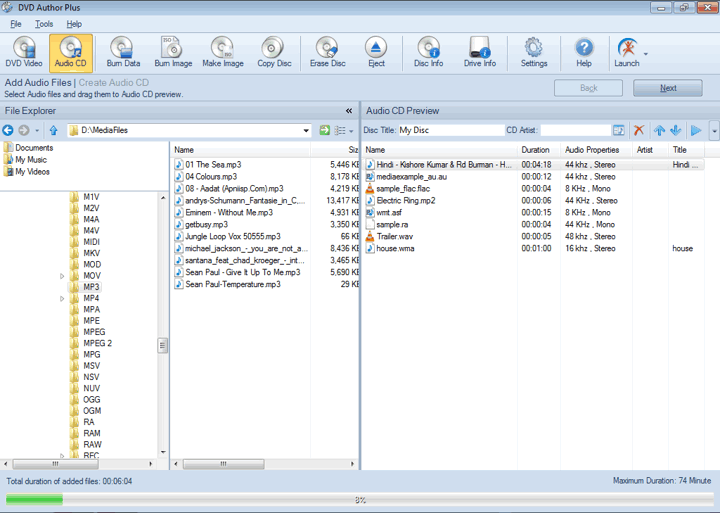
Aggiunta di file
Per aggiungere file, selezionare una cartella contenente file audio. Una volta che si seleziona una cartella, è possibile trascinare i file da File Explorer e cadere nel Anteprima CD Audio. Nella parte inferiore della finestra è l'indicatore che mostra la durata totale dei file aggiunti e durata massima consentita. Per aggiungere più file, effettuare una delle seguenti operazioni:
- Tenere premuto il tasto Ctrl e fare clic sui file da aggiungere al Anteprima CD Audio. Tasto destro del mouse e selezionare Aggiungi a Anteprima CD Audio.
- Premere e tenere premuto il mouse e trascinare attraverso i file che si desidera includere nel CD audio.
Audio CD Anteprima barra degli strumenti
I file audio apparirà sul disco nello stesso ordine in cui appaiono nel Anteprima CD audio.
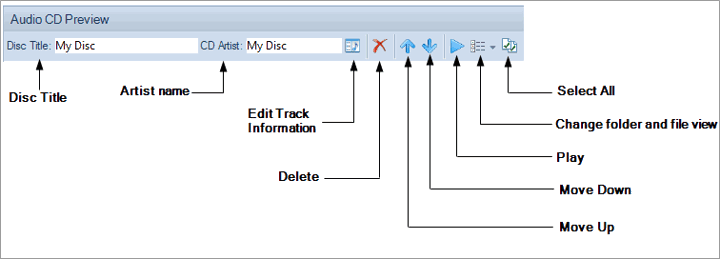
- Del titolo del disco: Fornire titolo al disco, come si vuole fare riferimento esso.
- Nome dell'artista: È possibile fornire il proprio nome come artista. Nome artista permette di conoscere, che ha creato un disco.
- Modifica informazioni traccia: Aggiornare le informazioni sul file selezionato musica come artista e nome del brano.
- Eliminare i file: Selezionare il file (s) da eliminare e quindi fare clic sul pulsante Elimina. Nota: l'eliminazione di file da CD audio Anteprima non fisicamente eliminare i file originali dal computer.
- Spostare i file su o giù: Selezionare il file (s) da spostare e quindi fare clic sul pulsante Su / Giù freccia per spostare i file selezionati verso l'alto o verso il basso nell'elenco.
- Riproduce il file: Selezionare il file (s) da riprodurre e quindi fare clic sul pulsante Play.
- Modifica Visualizza: Modificare la visualizzazione dei file e delle cartelle. È possibile fare clic su questa icona per passare continuamente tra i punti di vista.
- Seleziona tutto: Premere Ctrl + A per selezionare tutti i file da CD Audio Preview.
Creazione di CD audio
Quando hai finito, clicca su Successivo pulsante. La sezione di masterizzazione apparirà la seguente:
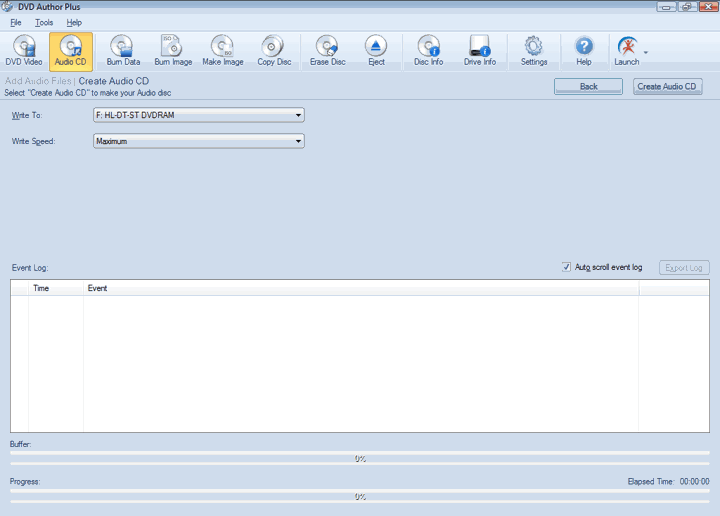
Dopo aver aggiunto i file, il passo successivo è quello di bruciarli su un CD. Tutte le unità disco collegate al PC sono elencate nella Per Scrivere combinata casella di riepilogo. La velocità con cui vengono scritti i dati su un CD può essere selezionato dal Velocità di scrittura discesa. La scelta di un più alto risultato di scrittura a velocità di masterizzazione del disco più veloce, ma può tradursi in una performance leggermente degradata durante la lettura del disco. Velocità di scrittura inferiore prende un po 'di tempo, ma produce risultati ottimali.
Fare clic su Creazione di CD audio per avviare il processo di masterizzazione. Nella parte inferiore della domanda, gli indicatori mostrano lo stato della combustione processo. Quando si fa clic Creazione di CD audio, Il registro eventi viene aggiornato in ogni fase del processo di masterizzazione.
|